В сверхпопулярной indie-игре от небольшой студии InnerSloth из-за недостаточной оптимизации и кроссплатформенности присутствует огромное количество разнообразных проблем. В этом гайде мы рассмотрим, почему Among Us не запускается, вылетает или еще каким-то образом вызывает ваше раздражение. Естественно, описать все вероятные случаи в рамках одного материала я не смогу, поэтому напишите в комментариях, с чем сталкивались лично вы. В дальнейшем опубликую больше заметок по теме. Начнём с общих советов, актуальных для 90 % всех геймеров в совокупности. Главное – всегда проверяйте качество соединения с Сетью и скорость обмена данными. Минимум (от 1 Мбит/с) не обеспечивает должной стабильности, рекомендуется иметь канал в 5-10 мегабит и выше. Соответственно, нестабильный пинг встречается на смартфонах на 3G-сетях, где тоже выходил клиент и поддерживается полноценный кроссплей. На 4G играть в разы комфортнее.
- Не инсталлируется апдейт. Удалите клиент и загрузите его из магазина заново, благо весит он мало;
- Игра вылетает с сообщением 0xc0000906. Дело в вашем антивирусном софте. Если вы привыкли скачивать репаки, то не удивляйтесь, если в них попадётся что-то нехорошее;
- Антивирус ругается на игровое приложение. Добавьте его в список исключений в соответствующих настройках (зависит от конкретного ПО), если уверены, что ничего вредоносного в вашем клиенте нет;
- Вылет на рабочий стол ПК без вывода конкретной ошибки. С вероятностью в 99 % можно говорить о нарушении целостности файловой структуры. Решается полной переустановкой из официального онлайн-магазина. Если у вас «пиратка», дело именно в ней;
- Длительные загрузки. Встречаются у людей, чей HDD вскоре прикажет долго жить, либо у любителей устанавливать разнообразные модификации;
- Баг Unity. Распространена при попытке захватывать изображение сторонней утилитой. Например, через Fraps с наложением Overlay-слоя. Отключение – вот выход из сложившейся ситуации;
- Ошибка 0xc000007b. Повторная инсталляция с нуля спасёт ваше положение, однако иногда потребуются дополнительные библиотеки MS Framework, DirectX и др.;
- Постоянные тормоза. На компьютере имеются фоновые процессы, серьезно нагружающие вашу систему. Жмём Ctrl+Shift+ESC и вызываем «Диспетчер задач», где сортируем процессы по степени воздействия на CPU и жёсткий диск (в процентах). Иногда помогает закрытие стороннего софта вроде Google Chrome, Skype, Telegram и других. Браузер «Хром» так и вовсе нещадно потребляет ресурсы PC.
GNB-Gamer
Во время запуска клиента Steam некоторые пользователи встречаются с ошибкой «Прекращена работа программы gldriverquery. exe». Как правило, с данной проблемой вынуждены иметь дело владельцы видеокарт с графическими чипами от компании AMD, тем не менее с недавнего времени на нее начали жаловаться также и пользователи чипов от nVidia тысячной серии. Как уже можно было догадаться, зачастую ошибка gldriverquery. exe возникает по причине сбоящего драйвера для графического ускорителя. Однако, порой, данная ошибка может появляться из-за проблем с файлами клиента Steam или по причине отсутствия в операционной системе определенных библиотек. Так или иначе давайте посмотрим, как можно избавиться от ошибки с gldriverquery. exe. «Прекращена работа программы gldriverquery. exe»: как исправить ошибкуМетод №1 Применение прав АдминистратораСамая первая рекомендация по решению этой ошибки – попробуйте запустить клиент Steam от имени Администратора. Да, от этой проблемы можно избавиться таким вот элементарным методом. По крайней мере, так утверждают многие пользователи, которые смогли обойти ошибку с gldriverquery. exe. Чтобы сделать это, вам нужно следовать следующим шагам:
- перейдите в папку Steam с исполнительным файлом Steam.exe;
- нажмите на этот файл правой кнопкой мыши и выберите «Запуск от имени Администратора».
Вот, собственно, и все, что вам требовалось сделать. Если такое решение сработало, то мы рекомендуем вам зайти в свойства этого файла и выставить постоянное его исполнение от имени Администратора. Метод №2 Удаление beta-файловОшибка «Прекращена работа программы gldriverquery. exe» может возникать по причине использования файлов обновлений клиента, находящихся в фазе бета-тестирования. Получить к ним доступ, как правило, можно через запись в участии программы по тестированию бета-версии Steam через сам клиент. Вам нужно избавиться от этих файлов, а затем снова попробовать запустить Steam. Итак, вам потребуется сделать следующее:
- откройте папку с установленным Steam;
- перейдите в папку package;
- найдите в ней файлы с упоминанием «beta» в названии и удалите их;
Файл Gfxui. exe – это один из компонентов Intel, который отвечает за драйвера интегрированного графического адаптера. С его помощью картинка в видео выглядит чётче, появляется плавность при перемещении элементов и т. Жизненно необходимый файл управляет драйвером видеокарты, поэтому его сбой может привести к серьёзным последствиям. Почему прекращена работа программы GfxUI?Сбой нередко появляется без каких-то видимых причин, будто бы случайно. Никакой дополнительной информации об источнике проблемы сообщение с ошибкой не даёт. По этой причине в сети очень много разносторонних способов решения неполадки, однако не все из них рабочие. Некоторые пользователи поделились действительно успешными методами исправления ошибки. На основании полученной информации, можно сделать вывод о следующих проблемах в Windows.
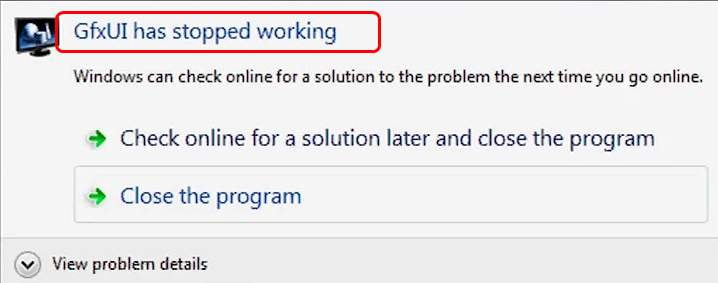
Причины завершения работы файла Gfxui. exe:
- Неправильная установка или повреждение Microsoft Visual C++ Redistributable, Microsoft .NET Framework. Это наиболее частый источник сбоя, их переустановка помогает в исправлении ошибки в 90% случаев.
- Неактуальные драйвера. Также возможно, что устаревшие драйвера вступают в конфликт с другим ПО или не поддерживаются Windows должным образом. Повторная установка графического драйвера, к которому относится файл Gfxui.exe, способна помочь в некоторых случаях.
- Конфликтующие сторонние приложения. Довольно редко, но некоторое ПО вмешивается в нормальную работу драйвера, вызывая неисправность файла. Стоит задуматься над тем, чтобы удалить программу и воспользоваться более стабильным аналогом.
Способ 1: Переустановка Microsoft. NET Framework и Microsoft Visual C++Пользователями замечено, что отдельные версии указанных программных продуктов потенциально уязвимы. Именно они работают неправильно в значительной части случаев. Лучший выход из сложившейся ситуации – переустановить компоненты, предварительно их полностью удалив. Так как чаще всего срабатывает именно это решение, лучше начинать устранение проблемы отсюда. Инструкция к выполнению:
- Кликнуть ПКМ по «Пуску» и выбрать «Панель управления».
- В строке «Просмотр» (правый верхний угол) установить вид «Крупные значки».
- Во второй половине значков найти и открыть «Программы и компоненты».
- Выбрать поочерёдно все компоненты Visual C++ и .NET Framework и нажать на кнопку «Удалить». Особенно много установлено версий Visual C++, одна из них и может вызывать сбои. Лучше деинсталлировать все версии. После запуска удаления появятся диалоговые окна, в которых может прийтись выполнить ещё несколько кликов. Действия интуитивны и имеют инструкции, проблем не возникнет.
- Перейти на страницу «Включение и отключение компонентов Windows.
- Отключить все записи .NET Framework. Наибольшее внимание уделить версиям 3.5.х, они чаще всего сбоят.
- Загрузить файл для установки Visual C++ с сайта Microsoft. На том же сайте, но другой странице доступна для скачивания платформа .NET Framework. Перед скачиванием нужно выбрать версию операционной системы, есть 32 и 64 битные варианты.
- Открыть загруженные файлы и, следуя инструкциям, установить программные пакеты. Теперь нужно заново включить пакеты .NET Framework по тому же принципу – установить выделение напротив строки с названием.
Способ 2. Обновление драйвера видеокартыНекоторые умельцы говорят, что можно найти файл Gfxui. exe на форумах, у друзей или другом компьютере и заменить его. Это не лучшее решение, так как версия системы может отличаться и файл все равно не сможет работать. Загрузка подобных файлов из сети вообще опасна, exe-файлы – это зона повышенного риска. Самое безопасное и простое решение – заново установить графический драйвер, который отвечает за взаимосвязь компьютера с видеокартой. Ещё такое решение позволит обновить драйвер, что положительно сказывается на быстродействии и стабильности системы. Инструкция по выполнению:
- Кликнуть ПКМ по «Пуску» и выбрать «Диспетчер устройств».
- Нужный драйвер находится в разделе «Видеоадаптеры».
- Из содержимого выбрать элемент с названием встроенной видеокарты, обычно называется Intel HD Graphics хххх. Сделать клик ПКМ по нему и выбрать опцию «Удалить».
- В соответствующих диалоговых окнах подтвердить действие, руководствуясь подсказками, и дождаться завершения процедуры.
- Запустить полученный файл и следовать инструкциям на экране для завершения установки.
Возможно, читателю сложно вручную подобрать драйвера или не получается их загрузить. В таком случае можно воспользоваться встроенной в Windows функцией автоматического поиска и обновления.
- Снова открыть «Диспетчер устройств» через «Пуск».
- Сделать клик ПКМ по драйверу видеокарты и выбрать «Обновить драйвер».
- Нажать на первый пункт «Автоматический поиск обновлённых драйверов.
- Дождаться завершения поиска и установки, а затем проверить, осталась ли проблема.
Способ 3: Удаление LogMeInLogMeIn – это инструмент для удалённого подключения к рабочему столу другими пользователями, например, мастером настройки Windows. Обычно, это полезная функция, которая позволяет быстро с помощью профессионалов установить любые настройки ОС. Однако удалось выяснить, что рассматриваемый инструмент может приводить к ошибке GfxUI. Лучше его удалить и воспользоваться альтернативными программами, которых в сети много. Как убрать LogMeIn из Windows:
- Нажать на кнопку поиска, ввести «Программы и компоненты» и выбрать одноимённый результат.
- Выделить данный инструмент и нажать кнопку «Удалить».
- Следовать инструкции по удалению, согласившись с началом деинсталляции.
Сбой «прекращена работа программы GfxUI» проще всего исправить переустановкой компонентов Windows Visual C++ и. NET Framework. Только в редких случаях приходится обращаться к остальным способам. На сегодняшний день перечисленные решения помогали в 100% случаев, надеемся, что они сработали и с проблемой читателя.
Не запускается на Mac OS
Это правда, Among Us действительно не поддерживает платформу Mac, поэтому запуск игры невозможен. По крайней мере такая официальная версия. На самом деле запустить игру можно, но сделать это непросто. Если вы любите повозиться, вам нужно установить Steam для Windows, но на Mac, в чем поможет Wineskin Winery. Более подробная инструкция доступна здесь. Она часто обновляется, поэтому мы решили прикрепить просто ссылку на актуальную ветку в Reddit.
Игра открывается в крошечном окне
При попытке запуска Among Us появляется очень маленькое окно с игрой, оно может быть размером со спичечный коробок, а также меньше или больше. При такой проблеме стоит попробовать нажать Alt + Enter, игра может перейти в полноэкранный режим и проблема сама собой будет исправлена.
Что еще может сработать:
- Сбросить настройки графики. Это можно сделать из Steam. Достаточно открыть «Параметры запуска» в свойствах игры и указать -autoconfig. Настройки графики и производительности будут сброшены к стандартным значениям и игра запустится.
- Принудительно запустить в полноэкранном режиме. Для этого в параметры запуска Steam нужно вставить -fullscreen.
- Выставить правильное разрешение. В те же самые параметры Steam вставляем -w 1980 –h 1080 – это поставит FullHD разрешение, вы можете выставить свое.
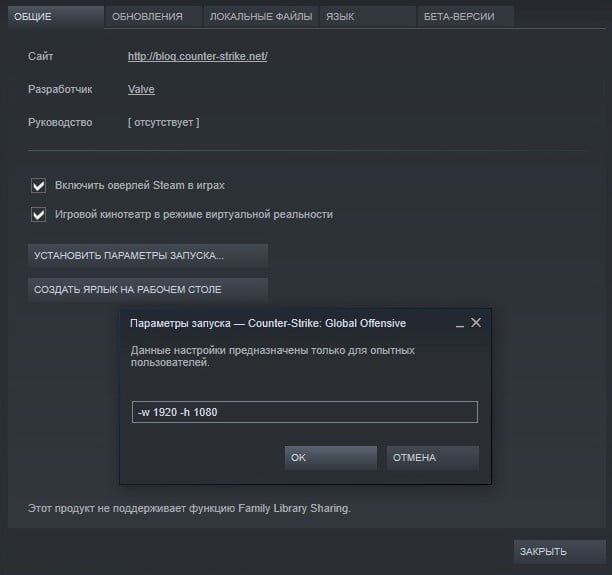
Ошибка версий Among Us
При попытке запустить игру появляется ошибка версий. Якобы, на компьютере установлена неактуальная модификация Among Us, хотя установлено автоматическое обновление. Возможно, даже переустановка не поможет, по крайней мере так часто бывает. Зато может сработать переключение на другой регион. Если вы подключены к азиатским серверам, стоит перейти на американские или европейские. Скорее всего это сработает.
Сбой аутентификации
Проблема решается подключением к бета-версии. Сбой расположен со стороны разработчиков, и они уже выкатили его исправление, пока только в бета-версии. Переход на нее поможет. Чтобы это сделать, нужно открыть свойства игры и в настройках активировать пункт «Бета-версия».
Among Us зависает на этапе загрузки
В этом вопросе многое зависит от того, постоянно ли так происходит или проблема возникла в первый раз. Если неполадка появилась впервые, рекомендуем вызвать диспетчер задач (Ctrl + Shift + Esc), найти процесс Among Us, завершить его правой кнопкой мыши («Снять задачу»).
В более сложных случаях следует выполнить:
- Удалить системный кэш. Самый простой способ добиться цели – нажать Win + R, вставить %temp% и нажать «Ок». Сочетанием Ctrl + A выбираем все файлы и удаляем их.
- Проверить целостность игры. Данный инструмент есть в Steam. Нужно только нажать ПКМ по игре в библиотеке, выбрать «Свойства». На вкладке «Локальные файлы» есть инструмент проверки целостности файлов.
- Удалить и переустановить игру. Позволит избавиться от различных проблем с клиентом.
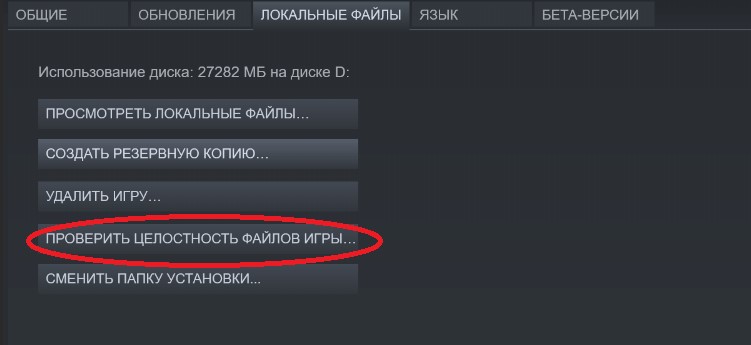
Не удается войти в игру ошибка MISMATCHED PRODUCT USER IDs
Правда, есть одно решение для пользователей Android или тех, кто играет через эмулятор на ПК:
- Открыть Play Игры и перейти в «Настройки».
- Активировать параметр «Входить в поддерживаемые игры автоматически» и «Входить в игру с этого аккаунта».
- Запустить Among Us снова, лучше предварительно почистить кэш игры.
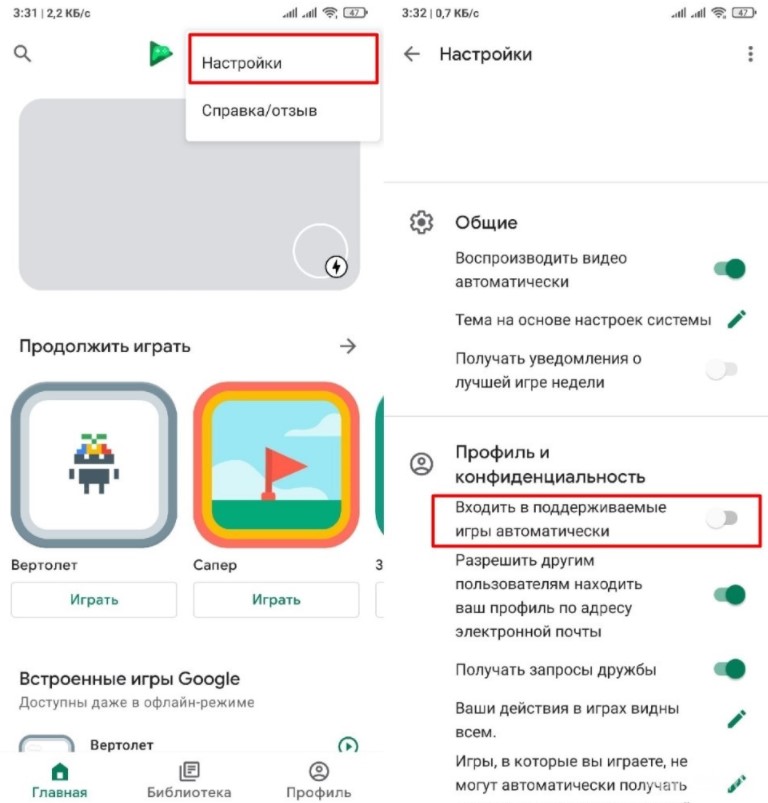
Сбой с сообщением SteamworksAuthFail
Единственное, что можем предложить тем, кто сталкивается с ошибкой SteamworksAuthFail – попробовать установить бета-версию игры. Там больше шансов получить исправление, разработчики его уже выпустили. Однако, судя по отзывам, это работает не у всех, но другого решения все равно нет.
Высокий пинг в Among Us
Говоря откровенно, высокий пинг не всегда свидетельствует о проблемах с вашей стороны. Вполне может быть, что сервер, к которому подключается игра, расположен слишком далеко. Например, для американских серверов норма – 200-300 мс. Плюс сам сервер может быть плохо настроен. Бывают и проблемы со стороны провайдера, который выдает высокие задержки при подключении к зарубежным IP. Со своей стороны, нужно сделать все, чтобы освободить канал интернета и добиться максимальной скорости подключения.
Что можно попробовать сделать:
- Отключить все дополнительные устройства дома, соединенные с интернетом. Больше всего тянет трафика телевизор и смартфон, на котором загружаются видео, а также – компьютер с какими-то активными загрузками.
- Подключить интернет-кабель напрямую к разъему на ПК. Это сократит задержку настолько, насколько это возможно.
- Сменить регион. Лучше выставить Европу, там чаще всего пинг ниже.
- Выключить VPN или прокси. Они сильно увеличивают задержки.
Это практически все проблемы, на которые жаловались пользователи на официальном форуме. К ним мы предложили возможные решения, которая срабатывают у большинства пользователей, поэтому скорее всего вы тоже получите облегчение.
Что сделать в первую очередь
Второе, что стоит сделать при возникновении каких-либо проблем с Among Us, это свериться с системными требованиями. По-хорошему делать это нужно еще до покупки, чтобы не пожалеть о потраченных деньгах.
Минимальные системные требования Among Us:
Windows 7 SP1+, Процессор: SSE2, 1 GB ОЗУ, 250 MB HDD, Info , DirectX 10, Клавиатура, мышь
Каждому геймеру следует хотя бы немного разбираться в комплектующих, знать, зачем нужна видеокарта, процессор и другие штуки в системном блоке.

Файлы, драйверы и библиотеки
Практически каждое устройство в компьютере требует набор специального программного обеспечения. Это драйверы, библиотеки и прочие файлы, которые обеспечивают правильную работу компьютера.
Начать стоит с драйверов для видеокарты. Современные графические карты производятся только двумя крупными компаниями — Nvidia и AMD. Выяснив, продукт какой из них крутит кулерами в системном блоке, отправляемся на официальный сайт и загружаем пакет свежих драйверов:

- загрузите Driver Updater и запустите программу;
- произведите сканирование системы (обычно оно занимает не более пяти минут);
- обновите устаревшие драйверы одним щелчком мыши.

Фоновые процессы всегда влияют на производительность. Вы можете существенно увеличить FPS, очистив ваш ПК от мусорных файлов и включив специальный игровой режим с помощью программы Advanced System Optimizer
- загрузите Advanced System Optimizer и запустите программу;
- произведите сканирование системы (обычно оно занимает не более пяти минут);
- выполните все требуемые действия. Ваша система работает как новая!
Когда с драйверами закончено, можно заняться установкой актуальных библиотек — DirectX и. NET Framework. Они так или иначе используются практически во всех современных играх:
Еще одна важная штука — это библиотеки расширения Visual C++, которые также требуются для работы Among Us. Ссылок много, так что мы решили сделать отдельный список для них:
Если вы дошли до этого места — поздравляем! Наиболее скучная и рутинная часть подготовки компьютера к геймингу завершена. Дальше мы рассмотрим типовые проблемы, возникающие в играх, а также кратко наметим пути их решения.

Among Us тормозит. Низкий FPS. Просадки частоты кадров. Решение
При тормозах и низкой частоте кадров в Among Us первым делом стоит снизить настройки графики. Разумеется, их много, поэтому прежде чем снижать все подряд, стоит узнать, как именно те или иные настройки влияют на производительность. Разрешение экрана. Если кратко, то это количество точек, из которого складывается картинка игры. Чем больше разрешение, тем выше нагрузка на видеокарту. Впрочем, повышение нагрузки незначительное, поэтому снижать разрешение экрана следует только в самую последнюю очередь, когда все остальное уже не помогает. Качество текстур. Как правило, этот параметр определяет разрешение файлов текстур. Снизить качество текстур следует в случае если видеокарта обладает небольшим запасом видеопамяти (меньше 4 ГБ) или если используется очень старый жесткий диск, скорость оборотов шпинделя у которого меньше 7200. Качество моделей (иногда просто детализация). Эта настройка определяет, какой набор 3D-моделей будет использоваться в игре. Чем выше качество, тем больше полигонов. Соответственно, высокополигональные модели требуют большей вычислительной мощности видекарты (не путать с объемом видеопамяти!), а значит снижать этот параметр следует на видеокартах с низкой частотой ядра или памяти. Тени. Бывают реализованы по-разному. В одних играх тени создаются динамически, то есть они просчитываются в реальном времени в каждую секунду игры. Такие динамические тени загружают и процессор, и видеокарту. В целях оптимизации разработчики часто отказываются от полноценного рендера и добавляют в игру пре-рендер теней. Они статичные, потому как по сути это просто текстуры, накладывающиеся поверх основных текстур, а значит загружают они память, а не ядро видеокарты. Нередко разработчики добавляют дополнительные настройки, связанные с тенями:
- Разрешение теней — определяет, насколько детальной будет тень, отбрасываемая объектом. Если в игре динамические тени, то загружает ядро видеокарты, а если используется заранее созданный рендер, то «ест» видеопамять.
- Мягкие тени — сглаживание неровностей на самих тенях, обычно эта опция дается вместе с динамическими тенями. Вне зависимости от типа теней нагружает видеокарту в реальном времени.
Сглаживание. Позволяет избавиться от некрасивых углов на краях объектов за счет использования специального алгоритма, суть которого обычно сводится к тому, чтобы генерировать сразу несколько изображений и сопоставлять их, высчитывая наиболее «гладкую» картинку. Существует много разных алгоритмов сглаживания, которые отличаются по уровню влияния на быстродействие Among Us. Например, MSAA работает «в лоб», создавая сразу 2, 4 или 8 рендеров, поэтому частота кадров снижается соответственно в 2, 4 или 8 раз. Такие алгоритмы как FXAA и TAA действуют немного иначе, добиваясь сглаженной картинки путем высчитывания исключительно краев и с помощью некоторых других ухищрений. Благодаря этому они не так сильно снижают производительность. Освещение. Как и в случае со сглаживанием, существуют разные алгоритмы эффектов освещения: SSAO, HBAO, HDAO. Все они используют ресурсы видеокарты, но делают это по-разному в зависимости от самой видеокарты. Дело в том, что алгоритм HBAO продвигался в основном на видеокартах от Nvidia (линейка GeForce), поэтому лучше всего работает именно на «зеленых». HDAO же, наоборот, оптимизирован под видеокарты от AMD. SSAO — это наиболее простой тип освещения, он потребляет меньше всего ресурсов, поэтому в случае тормозов в Among Us стоит переключиться него. Что снижать в первую очередь? Как правило, наибольшую нагрузку вызывают тени, сглаживание и эффекты освещения, так что лучше начать именно с них. Часто геймерам самим приходится заниматься оптимизацией Among Us. Практически по всем крупным релизам есть различные соответствующие и форумы, где пользователи делятся своими способами повышения производительности.

В Among Us не работает управление. Among Us не видит мышь, клавиатуру или геймпад. Решение
Как играть, если невозможно управлять процессом? Проблемы поддержки специфических устройств тут неуместны, ведь речь идет о привычных девайсах — клавиатуре, мыши и контроллере. Таким образом, ошибки в самой игре практически исключены, почти всегда проблема на стороне пользователя. Решить ее можно по-разному, но, так или иначе, придется обращаться к драйверу. Обычно при подключении нового устройства операционная система сразу же пытается задействовать один из стандартных драйверов, но некоторые модели клавиатур, мышей и геймпадов несовместимы с ними. Таким образом, нужно узнать точную модель устройства и постараться найти именно ее драйвер. Часто с устройствами от известных геймерских брендов идут собственные комплекты ПО, так как стандартный драйвер Windows банально не может обеспечить правильную работу всех функций того или иного устройства. Если искать драйверы для всех устройств по отдельности не хочется, то можно воспользоваться программой Driver Updater. Она предназначена для автоматического поиска драйверов, так что нужно будет только дождаться результатов сканирования и загрузить нужные драйвера в интерфейсе программы. Нередко тормоза в Among Us могут быть вызваны вирусами. В таком случае нет разницы, насколько мощная видеокарта стоит в системном блоке. Проверить компьютер и отчистить его от вирусов и другого нежелательного ПО можно с помощью специальных программ. Например NOD32. Антивирус зарекомендовал себя с наилучшей стороны и получили одобрение миллионов пользователей по всему миру. ZoneAlarm подходит как для личного использования, так и для малого бизнеса, способен защитить компьютер с операционной системой Windows 10, Windows 8, Windows 7, Windows Vista и Windows XP от любых атак: фишинговых, вирусов, вредоносных программ, шпионских программ и других кибер угроз. Новым пользователям предоставляется 30-дневный бесплатный период. Nod32 — анитивирус от компании ESET, которая была удостоена многих наград за вклад в развитие безопасности. На сайте разработчика доступны версии анивирусных программ как для ПК, так и для мобильных устройств, предоставляется 30-дневная пробная версия. Есть специальные условия для бизнеса.

Черный экран, вылеты, зависания, InterfaceInitFail и пр.
Among Us – довольно стабильная и беспроблемная игра, у которой не так часто бывают ошибки. Однако, в силу популярности и отличия операционных платформ, ПК-пользователи могут сталкиваться со сбоями. Порой в игру не пускает из-за бана, высокого пинга, ошибок версий и многого другого. Игра может запускаться, но в крошечном окне, зависать на экране загрузки и вылетать. Все эти и прочие известные ошибки мы рассмотрим в одном полном руководстве. Мы практически уверены, что здесь вы найдете свое решение.
- В Among Us черный экран
- Не запускается на Mac OS
- Игра открывается в крошечном окне
- Ошибка версий Among Us
- Сбой аутентификации
- Among Us зависает на этапе загрузки
- Ошибка InterfaceInitFail
- Сбой с сообщением SteamworksAuthFail
- Выбрасывает с серверов сразу после подключения
- Высокий пинг в Among Us
Он может возникать как при попытке запуска игры, так и после раунда, вместо статистики. Похоже, что вторая ситуация – недоработка разработчиков и ее исправят с обновлением. Если игру не удается запустить совсем, вместо этого показывается черный экран, попробуйте следующие решения:
- Установить DirectX, Microsoft Visual C++. Высока вероятность, что нет одного из обязательных компонентов для запуска игры.
- Нажать Alt + Enter при запуске.
Among Us, скачанная с торрента не работает. Решение
Если дистрибутив игры был загружен через торрент, то никаких гарантий работы быть в принципе не может. Торренты и репаки практически никогда не обновляются через официальные приложения и не работают по сети, потому что по ходу взлома хакеры вырезают из игр все сетевые функции, которые часто используются для проверки лицензии. Такие версии игр использовать не просто неудобно, а даже опасно, ведь очень часто в них изменены многие файлы. Например, для обхода защиты пираты модифицируют EXE-файл. При этом никто не знает, что они еще с ним делают. Быть может, они встраивают само-исполняющееся программное обеспечение. Например, майнер, который при первом запуске игры встроится в систему и будет использовать ее ресурсы для обеспечения благосостояния хакеров. Или вирус, дающий доступ к компьютеру третьим лицам. Тут никаких гарантий нет и быть не может. К тому же использование пиратских версий — это, по мнению нашего издания, воровство. Разработчики потратили много времени на создание игры, вкладывали свои собственные средства в надежде на то, что их детище окупится. А каждый труд должен быть оплачен. Поэтому при возникновении каких-либо проблем с играми, скачанными с торрентов или же взломанных с помощью тех или иных средств, следует сразу же удалить «пиратку», почистить компьютер при помощи антивируса и приобрести лицензионную копию игры. Это не только убережет от сомнительного ПО, но и позволит скачивать обновления для игры и получать официальную поддержку от ее создателей.

Among Us зависает. Картинка застывает. Решение
Ситуация примерно такая же, как и с вылетами: многие зависания напрямую связаны с самой игрой, а вернее с ошибкой разработчика при ее создании. Впрочем, нередко застывшая картинка может стать отправной точкой для расследования плачевного состояния видеокарты или процессора. Так что если картинка в Among Us застывает, то воспользуйтесь программами для вывода статистики по загрузке комплектующих. Быть может, ваша видеокарта уже давно исчерпала свой рабочий ресурс или процессор греется до опасных температур?Проверить загрузку и температуры для видеокарты и процессоров проще всего в программе MSI Afterburner. При желании можно даже выводить эти и многие другие параметры поверх картинки Among Us. Какие температуры опасны? Процессоры и видеокарты имеют разные рабочие температуры. У видеокарт они обычно составляют 60-80 градусов по Цельсию. У процессоров немного ниже — 40-70 градусов. Если температура процессора выше, то следует проверить состояние термопасты. Возможно, она уже высохла и требует замены. Если греется видеокарта, то стоит воспользоваться драйвером или официальной утилитой от производителя. Нужно увеличить количество оборотов кулеров и проверить, снизится ли рабочая температура.

Among Us не запускается. Ошибка при запуске. Решение
Among Us установилась, но попросту отказывается работать. Как быть?
Выдает ли Among Us какую-нибудь ошибку после вылета? Если да, то какой у нее текст? Возможно, она не поддерживает вашу видеокарту или какое-то другое оборудование? Или ей не хватает оперативной памяти?
Помните, что разработчики сами заинтересованы в том, чтобы встроить в игры систему описания ошибки при сбое. Им это нужно, чтобы понять, почему их проект не запускается при тестировании.
Обязательно запишите текст ошибки. Если вы не владеете иностранным языком, то обратитесь на официальный форум разработчиков Among Us. Также будет полезно заглянуть в крупные игровые сообщества и, конечно, в наш FAQ.
Если Among Us не запускается, мы рекомендуем вам попробовать отключить ваш антивирус или поставить игру в исключения антивируса, а также еще раз проверить соответствие системным требованиям и если что-то из вашей сборки не соответствует, то по возможности улучшить свой ПК, докупив более мощные комплектующие.

Among Us вылетает. В определенный или случайный момент. Решение
Играете вы себе, играете и тут — бац! — все гаснет, и вот уже перед вами рабочий стол без какого-либо намека на игру. Почему так происходит? Для решения проблемы стоит попробовать разобраться, какой характер имеет проблема.
Если вылет происходит в случайный момент времени без какой-то закономерности, то с вероятностью в 99% можно сказать, что это ошибка самой игры. В таком случае исправить что-то очень трудно, и лучше всего просто отложить Among Us в сторону и дождаться патча.
Однако если вы точно знаете, в какие моменты происходит вылет, то можно и продолжить игру, избегая ситуаций, которые провоцируют сбой.

Among Us лагает. Большая задержка при игре. Решение
Многие путают «тормоза» с «лагами», но эти проблемы имеют совершенно разные причины. Among Us тормозит, когда снижается частота кадров, с которой картинка выводится на монитор, и лагает, когда задержка при обращении к серверу или любому другому хосту слишком высокая.
Именно поэтому «лаги» могут быть только в сетевых играх. Причины разные: плохой сетевой код, физическая удаленность от серверов, загруженность сети, неправильно настроенный роутер, низкая скорость интернет-соединения.
Впрочем, последнее бывает реже всего. В онлайн-играх общение клиента и сервера происходит путем обмена относительно короткими сообщениями, поэтому даже 10 Мб в секунду должно хватить за глаза.

В Among Us черный экран, белый экран, цветной экран. Решение
Проблемы с экранами разных цветов можно условно разделить на 2 категории.
Во-первых, они часто связаны с использованием сразу двух видеокарт. Например, если ваша материнская плата имеет встроенную видеокарту, но играете вы на дискретной, то Among Us может в первый раз запускаться на встроенной, при этом самой игры вы не увидите, ведь монитор подключен к дискретной видеокарте.
Во-вторых, цветные экраны бывают при проблемах с выводом изображения на экран. Это может происходить по разным причинам. Например, Among Us не может наладить работу через устаревший драйвер или не поддерживает видеокарту. Также черный/белый экран может выводиться при работе на разрешениях, которые не поддерживаются игрой.

Among Us выдает ошибку об отсутствии DLL-файла. Решение
Как правило, проблемы, связанные с отсутствием DLL-библиотек, возникают при запуске Among Us, однако иногда игра может обращаться к определенным DLL в процессе и, не найдя их, вылетать самым наглым образом.
Чтобы исправить эту ошибку, нужно найти необходимую библиотеку DLL и установить ее в систему. Проще всего сделать это с помощью программы DLL-fixer, которая сканирует систему и помогает быстро найти недостающие библиотеки.
Если ваша проблема оказалась более специфической или же способ, изложенный в данной статье, не помог, то вы можете спросить у других пользователей в нашей рубрике «Вопросы и ответы». Они оперативно помогут вам!
Благодарим за внимание!
Among Us не устанавливается. Прекращена установка. Решение
Перед тем, как начать установку Among Us, нужно еще раз обязательно проверить, какой объем она занимает на диске. Если же проблема с наличием свободного места на диске исключена, то следует провести диагностику диска. Возможно, в нем уже накопилось много «битых» секторов, и он банально неисправен?
В Windows есть стандартные средства проверки состояния HDD- и SSD-накопителей, но лучше всего воспользоваться специализированными программами.
Но нельзя также исключать и вероятность того, что из-за обрыва соединения загрузка прошла неудачно, такое тоже бывает. А если устанавливаете Among Us с диска, то стоит поглядеть, нет ли на носителе царапин и чужеродных веществ!

В Among Us нет звука. Ничего не слышно. Решение
Among Us работает, но почему-то не звучит — это еще одна проблема, с которой сталкиваются геймеры. Конечно, можно играть и так, но все-таки лучше разобраться, в чем дело.
Сначала нужно определить масштаб проблемы. Где именно нет звука — только в игре или вообще на компьютере? Если только в игре, то, возможно, это обусловлено тем, что звуковая карта очень старая и не поддерживает DirectX.
Если же звука нет вообще, то дело однозначно в настройке компьютера. Возможно, неправильно установлены драйвера звуковой карты, а может быть звука нет из-за какой-то специфической ошибки нашей любимой ОС Windows.

Among Us не скачивается. Долгое скачивание. Решение
Скорость лично вашего интернет-канала не является единственно определяющей скорость загрузки. Если раздающий сервер работает на скорости, скажем, 5 Мб в секунду, то ваши 100 Мб делу не помогут.
Если Among Us совсем не скачивается, то это может происходить сразу по куче причин: неправильно настроен роутер, проблемы на стороне провайдера, кот погрыз кабель или, в конце-концов, упавший сервер на стороне сервиса, откуда скачивается игра.

Решение проблем в Among Us — не устанавливается? Не запускается? Тормозит? Вылетает? Лагает? Ошибка? Не загружается?
К сожалению, в играх бывают изъяны: тормоза, низкий FPS, вылеты, зависания, баги и другие мелкие и не очень ошибки. Нередко проблемы начинаются еще до начала игры, когда она не устанавливается, не загружается или даже не скачивается. Да и сам компьютер иногда чудит, и тогда в Among Us вместо картинки черный экран, не работает управление, не слышно звук или что-нибудь еще.
Ошибка InterfaceInitFail
Разработчик сообщил, что проблема появилась из-за некорректного автоматического обновления. Апгрейд не задел файл visual basic redist, то есть он остался в старой версии и не может работать с текущей игрой. Решением будет переустановка Microsoft Visual C++ 2015-2019 Redistributable (x86).
